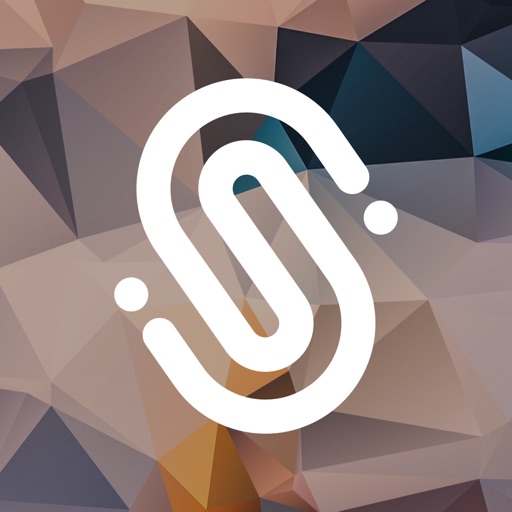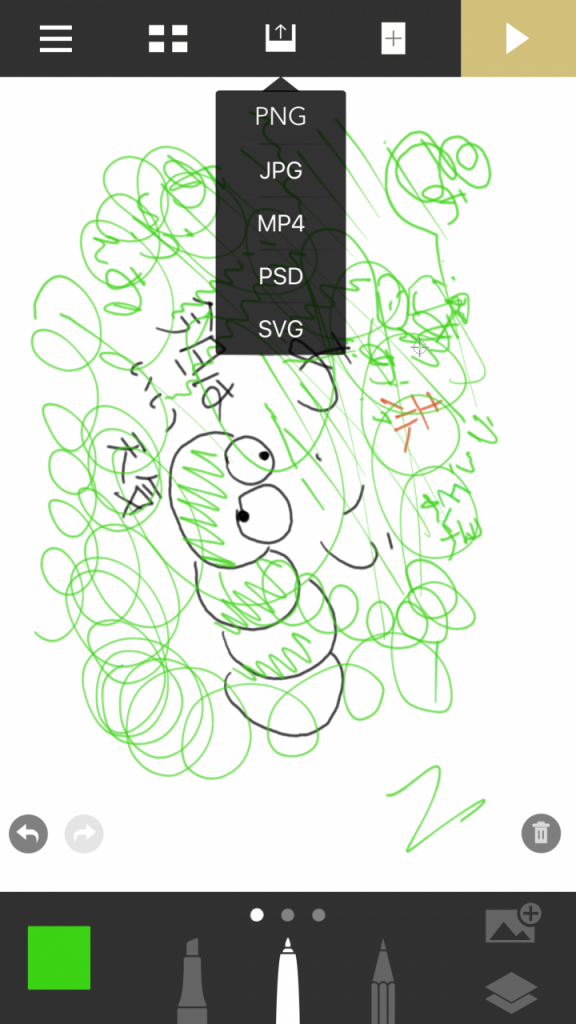ノートに書いた内容をそのままデジタル化できる、いわゆるアナログとデジタルの融合は以前からいろいろと考えられており、古くはスクライブペン、少し前はノートをカメラで撮影するタイプ、最近ではコクヨのCamiApp SやワコムのBamboo Sparkというのもあります。ただ、そのほとんどが専用のペンが必要となり、使い慣れた鉛筆などは使えませんでした。しかしこのThe Slateは普通の鉛筆も利用することできるデジタルノートです。
公式サイトから転送業者経由で購入
そんなわけで、The Slateを購入しました。購入は公式サイトですが、日本への発送は行ってくれなかったので、いつものように米国のSpearNet経由です。The Slateが$159、オプションのThe Ring(後述)が$19.9、米国への送料も$19.9でトータル$198.8。そしてSpearNetの転送料が$37で、総計$245.8かかりました。
発送はフランスから行われたので、欧州内の転送業者を使えばもう少し費用は抑えられたかもしれません。
写真レビュー
さっそく、いつものように写真レビューから。まずはパッケージです。
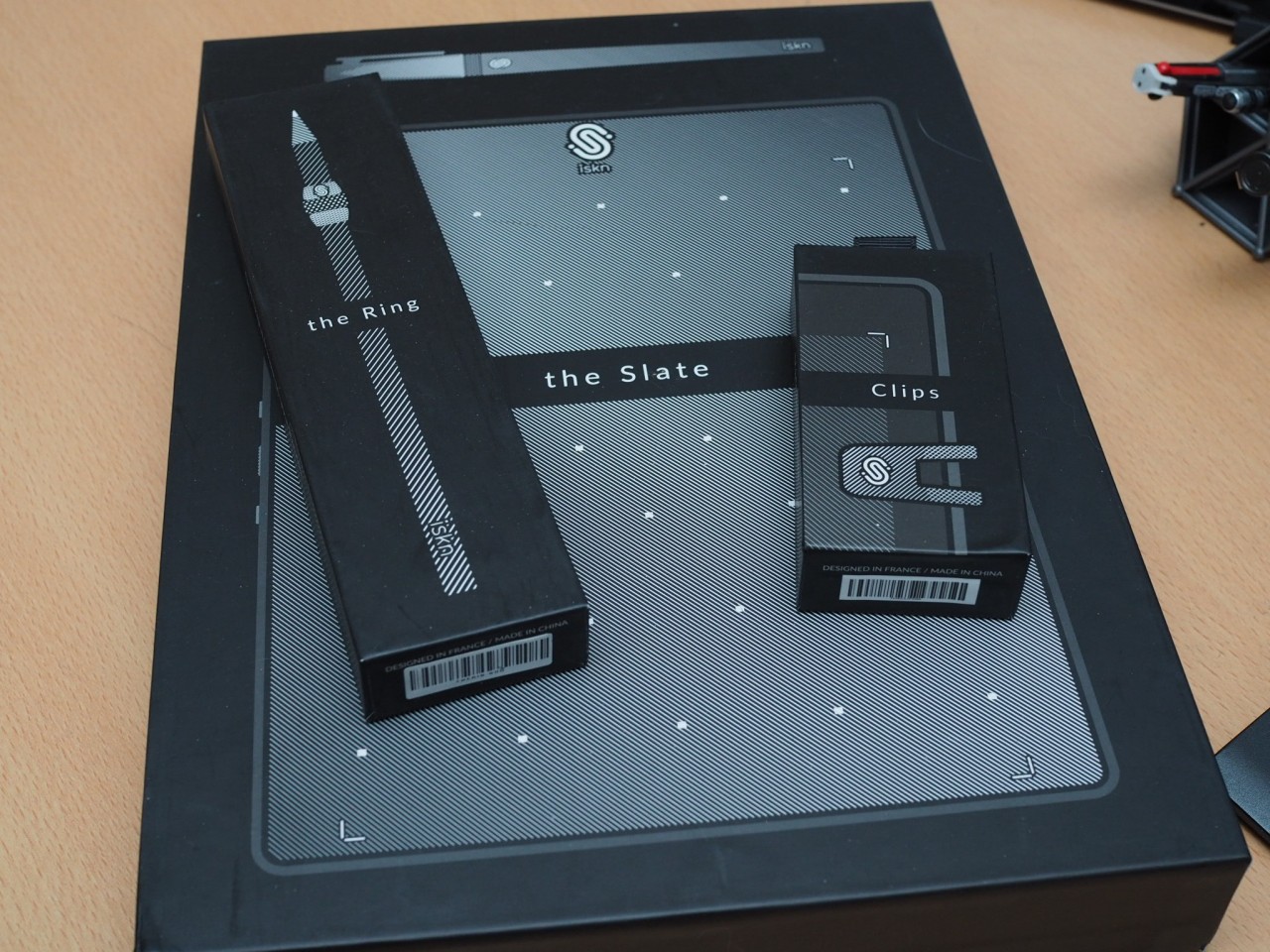
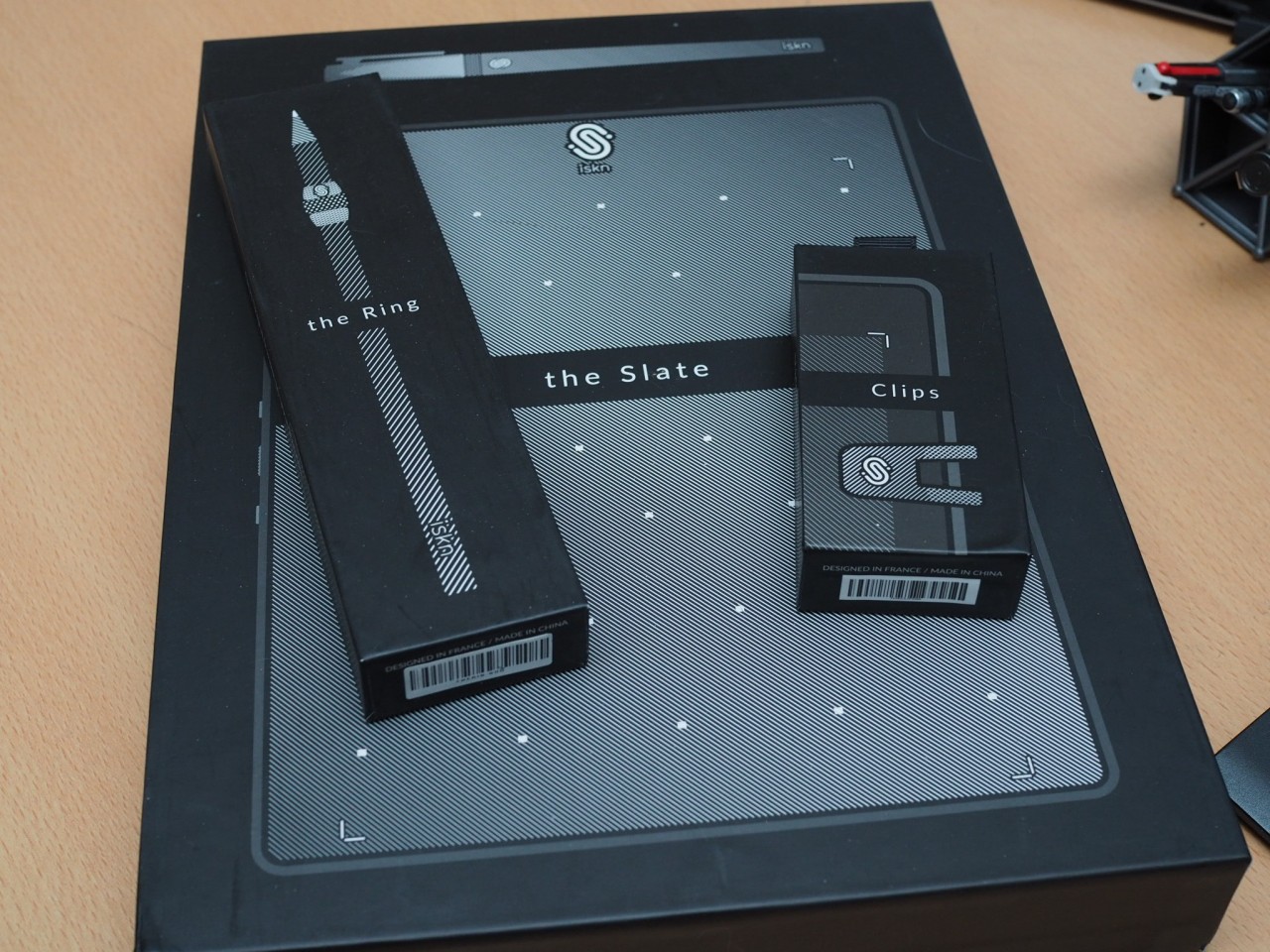
この中では左に写っているのが別売りのThe Ringです。右側にある小さいのは標準オプションのClips。標準なのに別パッケージなのですね。


同封物。本体のほかは専用のボールペン(The Pen)と充電用のmicroUSBケーブル、そしてマニュアルです。


これは標準オプションのClips。


このようにThe Slateに紙を固定するのに使います。



本体表面はゴムのような滑り止めになっており、紙を載せても簡単には滑りません。短時間、机上で使う程度であれば先述のClipsは必要ないですね。


正面向かって左側面に電源スイッチと改ページ、改レイヤーのボタンがあります。電源スイッチは3段階になっており一番下で電源OFF、真ん中でスクリーンレスモード、上側がBluetoothでiPadやiPhoneと通信しながら使うモードになります。


上面には充電用のmicroUSBポートとmicroSDカードスロットがあります。
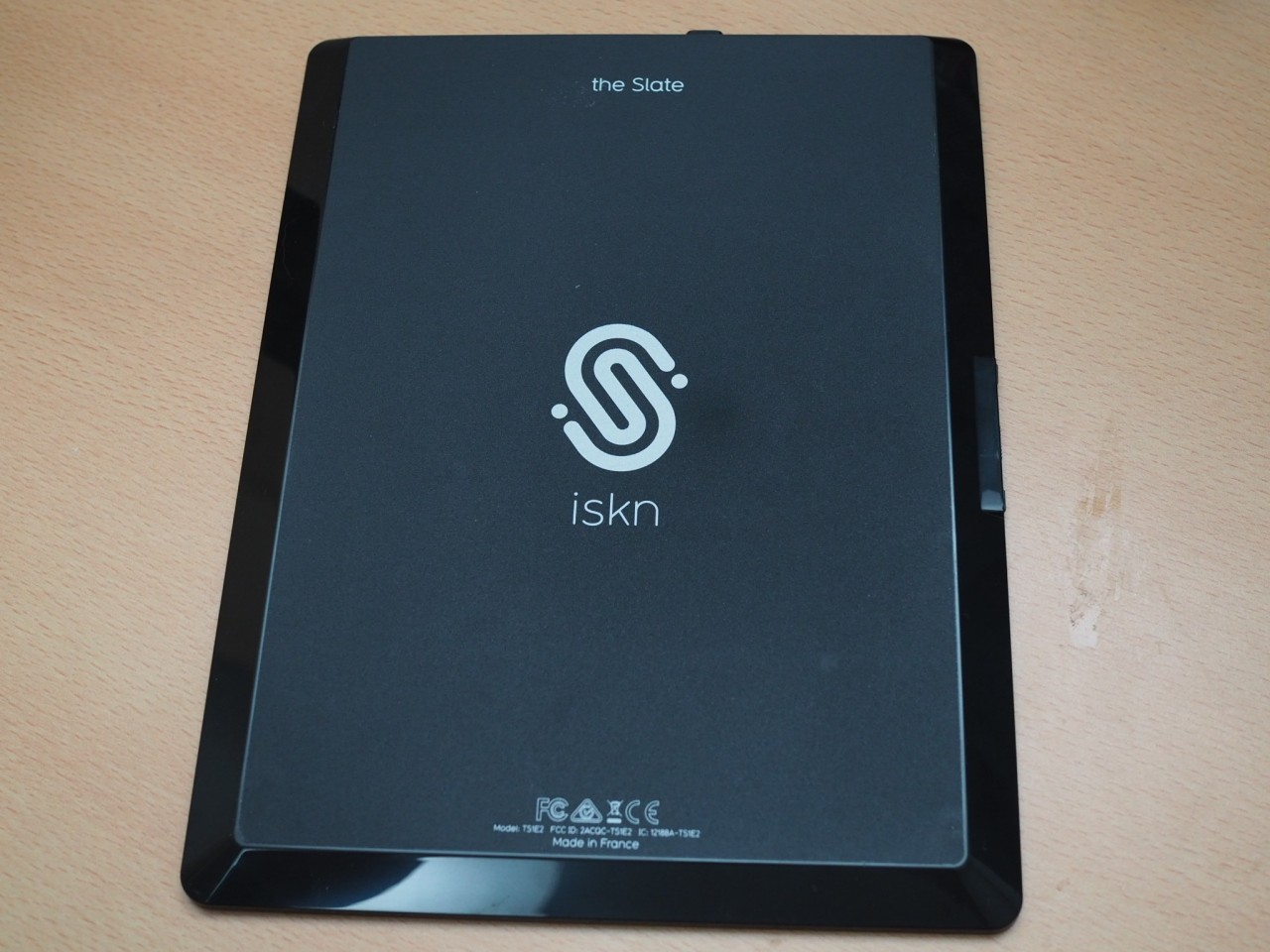
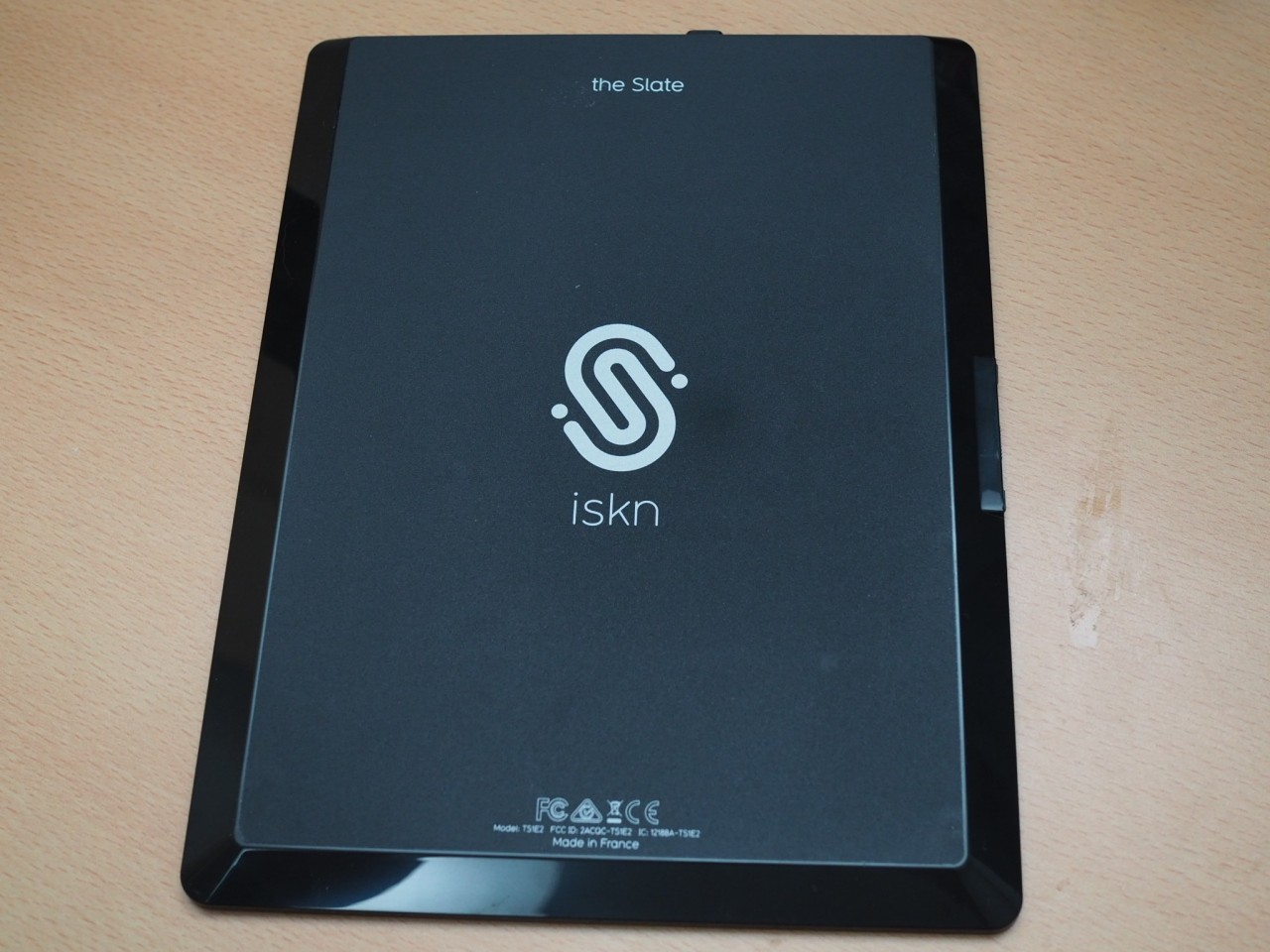
背面はフラット。どことなく、Kindleを思わせる雰囲気があります。
コクヨ CamiApp Sとの比較
せっかくなのでCamiApp Sと比べてみました。


どちらも使用する紙のサイズはA5なので本体の大きさはほぼ同じです。


厚みはThe Slateのほうが薄いですね。バッテリはThe Slateはスクリーンレスモードで10時間、CamiApps Sは約12.5時間(1日2.5時間の使用で5日間)ということでほぼ同等。この厚みの違いはペンを認識する方式の違いなのかな?
- The Slate
- CamiApp S
重さは、9.5oz(約269g)ということになっていますが、実測したところ370gと大幅に異なっています。そんなわけで、薄いけど重さはCamiApp Sよりも重いという結果です。
専用のThe PenとThe Ring


これが専用のボールペン、その名もThe Penです。といっても実態はただのボールペン。特に電気的な何かが仕込まれているわけではなく、本当にただのボールペンです。ペン先のほうにシルバーの帯がありますが、ここがマグネットになっており、これを使ってペンの位置を認識しています。


肝となるのはそのリング部分なので、それをボールペンから独立させることで市販の鉛筆でも利用可能にしたが別売りオプションのThe Ringです。


付属の鉛筆はただの鉛筆なので、本体はこちらですね。シルバーのマグネットリングとそれを抑えるためのゴムパーツで構成されています。付属の透明の筒がなんだかわからなかったのですが、これ、非常に重要なパーツでした。


マグネットでペンの位置を識別していますが、「本体からリングがどの程度離れている状態でペンが接しているのか」はあらかじめ決まっています。このため、この透明の筒を使ってリングの位置をオフセットするのですね。確認したらボールペンのほうもこの筒と同じ距離だけ離れていました。つまり、これより短いペンは使えません。また、リングの内径は8mmなのでこれより太いペンでも使うことはできません。一般的な鉛筆や色鉛筆は問題ないですが、ボールペンの類は難しそうですね。
先ほどから出ているThe Ringを使っての位置認識ですが、こんな感じになってます。
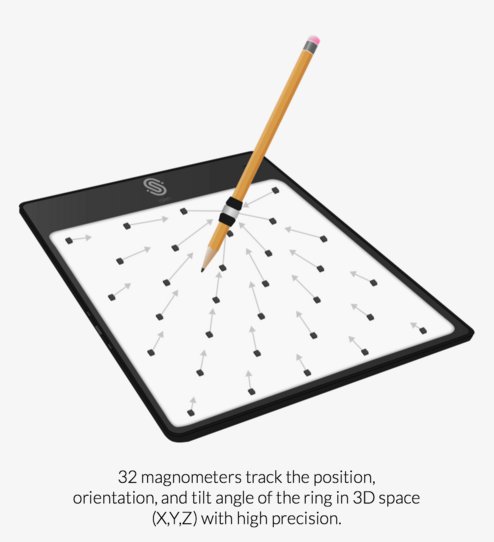
リングの磁力をThe Slate側に仕込まれた32個のセンサが読み取って空間的な位置認識をおこなっているのですね。The Ringが装着さえできればどんなペンでも利用可能になるのが、これまでの電磁誘導方式なデジタイザを使ったデジタルノートとは違う点です。


試しにファーバーのパーフェクトペンシルに着けてみましたがちゃんと認識できました。
The Slateは1枚の紙だけでなくノートを置いても使うことができ、その厚みは1.5㎝までOKとなっています。余談ですが、これ以上厚くなってもThe Ringの装着位置を少し下側にずらせば利用することは可能でした。
アプリはiOS専用
対応する専用アプリは残念ながらiOS専用です。
iPhoneでも利用できますが、後述するオフスクリーンモードからの取り込みはなぜかiPadでしか利用できませんでした。バグかな?
使用している様子(動画)
とりあえず、使ってみました。
書いたものがリアルタイムにiPhone上のアプリに描画されていきます。筆圧等には対応していませんが、アプリ側でペン種を変更したり線の太さを変えたりといったことも可能です。
途中でペンの色を変えてみました。
The Ringなら色鉛筆にも装着できるので、ペンの色を切り替えながら使えばカラーイラストもそのまま取り込むことができますね。
アプリはイラストを想定した作り
この手のアプリは文字中心で文字認識してテキストデータを作成したりといったこともできたりするものですが、The SlateのImaginkはそういったOCRには非対応です。
- レイヤーに対応
- フォトショップ形式でも保存可能
そもそもがノートというよりもイラスト作成を想定したつくりのようで、レイヤーを分けられたり、フォトショップ形式で書きだすということも可能。さらに描画の様子を記録し、動画として残すこともできます。
なお、The Slateがなくてもこのアプリを単体で利用することもできます。
オフラインモードからの取り込み
iPhone、iPadとつなげてリアルタイムに取り込むだけでなく、The Slate上だけで描画データを貯めておき、あとでiPad上のアプリから取り込むということもできます。それがオフスクリーンモードというもので、切り替えスイッチを真ん中に設定した状態です。


オフスクリーンモードでもページを新しくしたり、レイヤーを追加したりといったことは可能になっています。
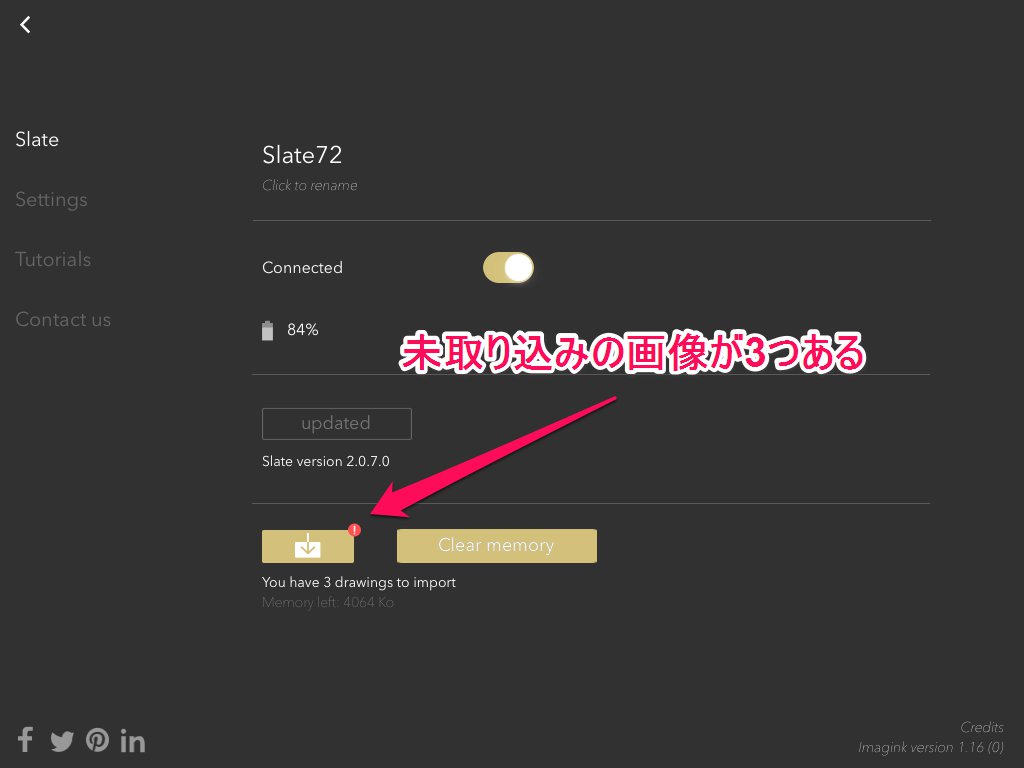
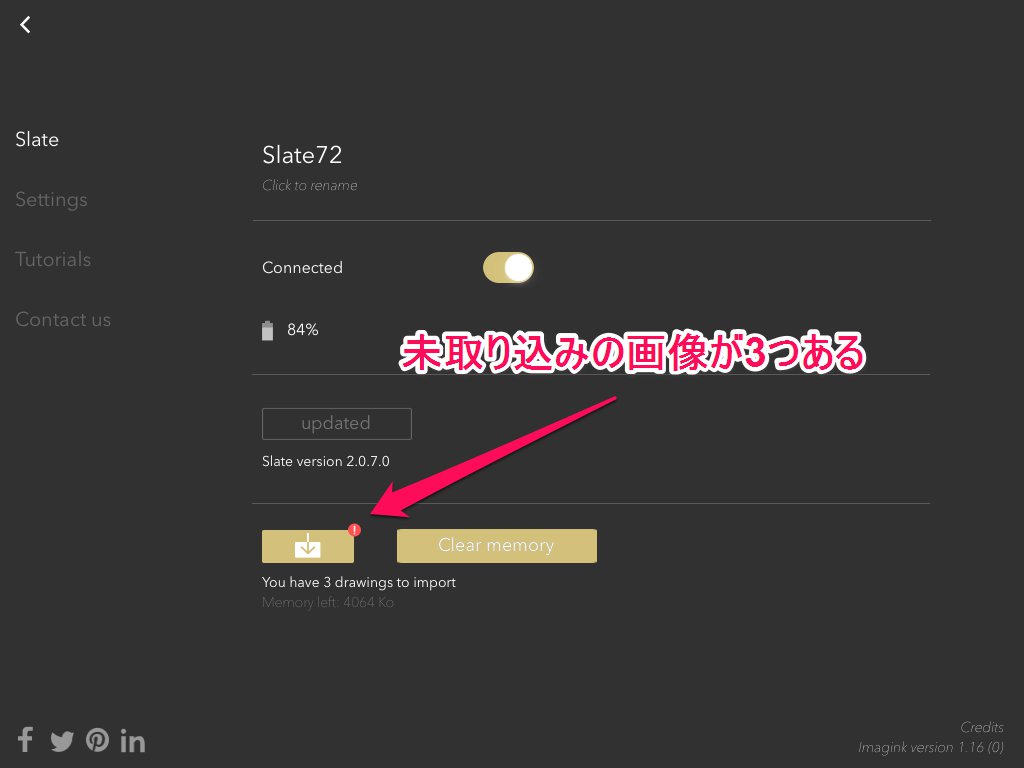
オフスクリーンモードで書いたあと、iPadをつなぐとメニューの中に取り込みの項目が追加されます。この画面、iPhoneでは表示されないため、取り込みが行えるのはiPadだけになっています。おそらく、そのうち修正されるとは思うけど。
CamiApp Sとどっちがいい?
正直迷うところですが、絵をかくのがメインであるならThe Slate、議事録やメモなどが主体ならCamiApp Sでしょうか。
最初からiPadにスタイラスで絵を描けばいいんじゃないかと思わなくもないですが、そこはやっぱり紙に自分の好きなペンで各感触というのも大事なんでしょう。絵を描かないのでわからないけど。


まったく関係ないですが、表面の滑り止め具合がスマートフォンを置いておくのにちょうどいいです。